win10外接固态硬盘怎么才能速度快 如何让Win10固态硬盘更快运行
Win10外接固态硬盘能够显着提升电脑的运行速度,但是有时候我们可能会发现固态硬盘的运行速度并不尽如人意,如何才能让Win10固态硬盘更快运行呢?通过一些简单的操作和设置,我们可以进一步优化固态硬盘的性能,让电脑运行更加流畅。接下来我们将一起探讨一些方法和技巧,让固态硬盘发挥最大效能。
具体方法:
1.在Windows10系统,点击左下角的小娜图标。在搜索框中输入powershell,然后搜索结果中找到Windows PowerShell菜单项。
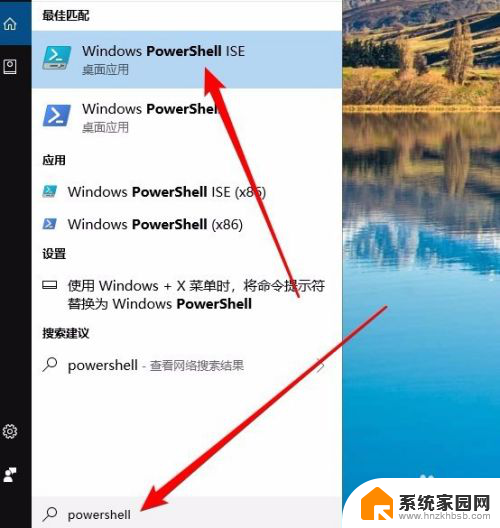
2.右键点击Windows PowerShell菜单项,在弹出菜单中选择“以管理员身份运行”菜单项。
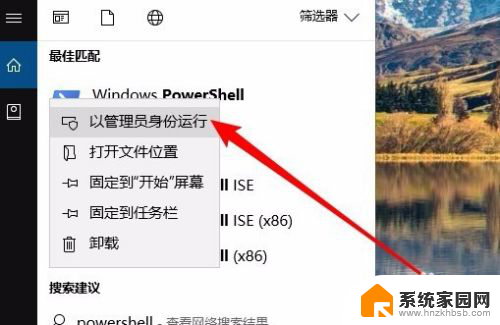
3.在打开的Powershell窗口中,依次输入:
powercfg -attributes 0012ee47-9041-4b5d-9b77-535fba8b1442 0b2d69d7-a2a1-449c-9680-f91c70521c60 -ATTRIB_HIDE
powercfg -attributes 0012ee47-9041-4b5d-9b77-535fba8b1442 dab60367-53fe-4fbc-825e-521d069d2456 -ATTRIB_HIDE
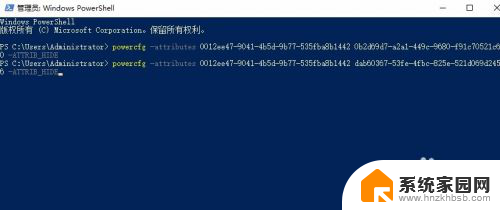
4.接下来我们右键点击开始按钮,在弹出菜单中点击“电源选项”菜单项。
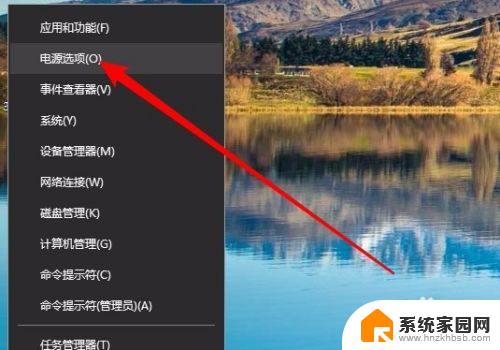
5.在打开的电源选项窗口中,点击右侧的“其他电源设置”快捷链接。
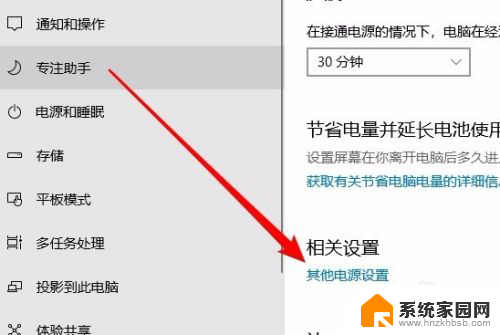
6.接下来在打开的电源计划窗口中,我们点击右侧的“更改计划设置”快捷链接。
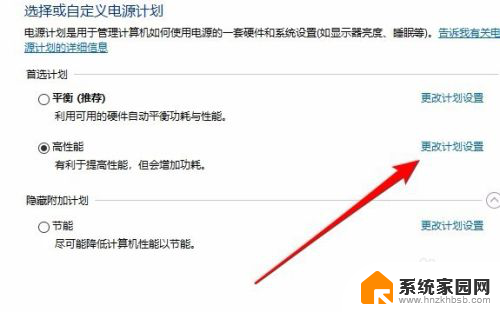
7.在打开的编辑计划设置窗口中,我们点击“更改高级电源设置”快捷链接。
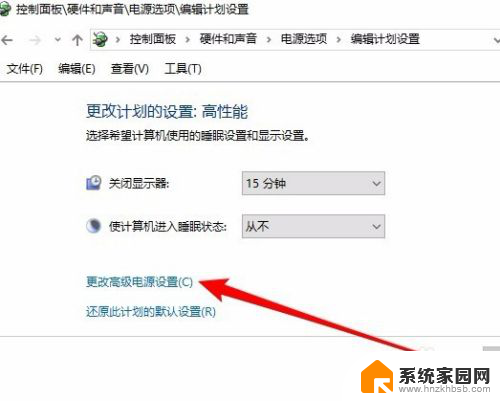
8.接下来在打开的电源选项窗口中就会多出一个AHIC Link Power Management-HIPM/DIPM的节能模式选择,我们选择Active菜单项。
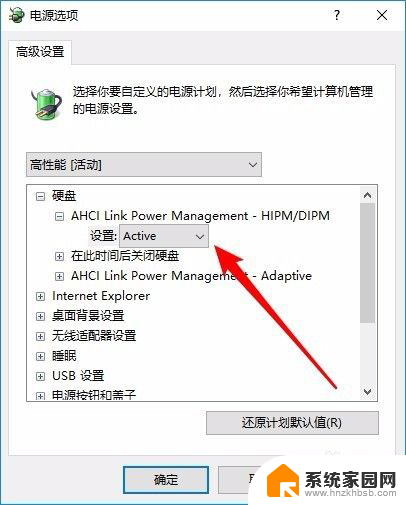
9.接下来设置下面的AHCI Link Power Management-Adaptive项,这是进入睡眠模式的时间,我们一般设置100即可。
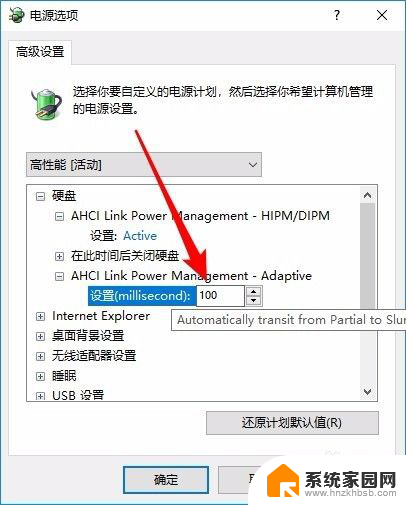
以上就是Win10外接固态硬盘如何提升速度的全部内容,有需要的用户可以按照以上步骤进行操作,希望对大家有所帮助。
win10外接固态硬盘怎么才能速度快 如何让Win10固态硬盘更快运行相关教程
- win10没有固态硬盘会怎么样 WIN10如何确认电脑是机械硬盘还是固态硬盘
- 如何设置固态硬盘为系统盘 怎么把硬盘改成系统盘
- win10自带硬盘加密 win10硬盘加密功能关闭步骤
- 怎么让微信一直保持运行 微信如何设置一直保持运行状态
- win10共享整个磁盘 win10系统如何共享硬盘
- 我日常如何让win10系统变得更“快”?分享给大家:10个实用技巧助你提升系统速度
- win10磁盘访问权限怎么打开 Win10共享硬盘无法访问权限怎么办
- 移动硬盘不显示怎么修复 移动硬盘故障常见问题解答
- 迈入计算加速新时代 第二代AMD Versal Premium系列上新,助力您的计算体验提速
- 如何查看电脑显卡型号及性能信息的方法,详细教程揭秘
- 微软“Microsoft自动填充Chrome扩展”插件12月14日停用,用户需寻找替代方案
- CPU厂商的新一轮较量来了!AMD、英特尔谁将称雄?
- 微软发布Windows 11 2024更新,新型Copilot AI PC功能亮相,助力用户提升工作效率
- CPU选购全攻略:世代差异、核心架构、线程数、超频技巧一网打尽!
微软资讯推荐
- 1 如何查看电脑显卡型号及性能信息的方法,详细教程揭秘
- 2 CPU厂商的新一轮较量来了!AMD、英特尔谁将称雄?
- 3 英伟达发布NVIDIA app正式版 带来统一GPU设置软件,让你轻松管理显卡设置
- 4 详细指南:如何在Windows系统中进行激活– 一步步教你激活Windows系统
- 5 国产显卡摩尔线程筹备上市,国产显卡即将登陆市场
- 6 详细步骤教你如何在Win7系统中进行重装,轻松搞定系统重装
- 7 微软停服后,Linux对俄罗斯“动手”,国产系统关键一战即将开启
- 8 英伟达RTX50系列显卡提前发布,游戏体验将迎来重大提升
- 9 微软网页版和Win11新版Outlook可固定收藏夹功能本月开测
- 10 双11国补优惠力度大,AMD锐龙HX旗舰游戏本5800元起
win10系统推荐